
こんな疑問に答えていきます
本記事の内容
- はてなブログ用「アフィリエイトリンク」の貼り方
- スマホで「アフィリエイトリンク」を貼る方法
このページを見ることで、失敗することなく、はてなブログへ「アフィリエイトリンク」を貼り付けるけることができます。
併せて、スマホでアフィリエイトする場合の、おすすめの方法についても紹介しているので、参考にしてみてください。
目次
はてなブログ用「アフィリエイトリンク」の貼り方
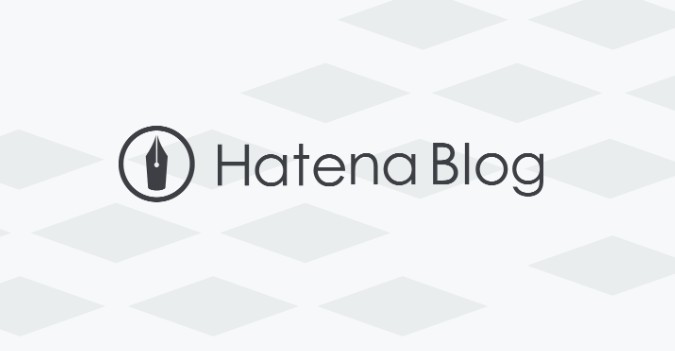
はてなブログに『アフィリエイトリンク』を張る手順は2ステップです。
- アフィリエイトリンクをASPから取得(コピー)する
- 「HTML編集」へ切り替えてリンクコードを貼り付ける
A8net(エーハチネット)は、審査もなく無料で登録できるので、ブログ初心者さんにもおすすめです。
まだ登録していない方は、済ませておきましょう。
①:ASPから「アフィリエイトリンク」を取得(コピー)する
まずは、アフィリエイトリンクをASPから取得していきます。
A8netへログインし「参加中プログラム」の中から、貼り付けるアフィリエイト広告を選びます。

今回は、ブログ初心者でも成約が取りやすい「U-NEXT」の広告を例にしてみます。
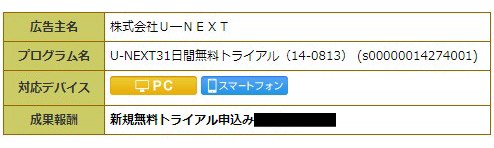
アフィリエイトリンクを使用するには、ASPへ登録したあと、紹介したい商品の広告主と提携しておかなければいけません。
「カテゴリ検索」や「キーワード検索」でいろんな広告を確認し、紹介したい案件に申し込んで行きましょう
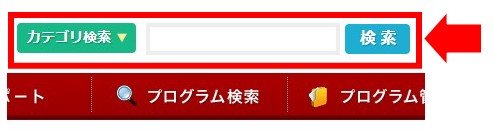
■「広告リンク」のボタンをクリック↓

■広告タイプを選んで【広告リンクを表示】をクリックします↓
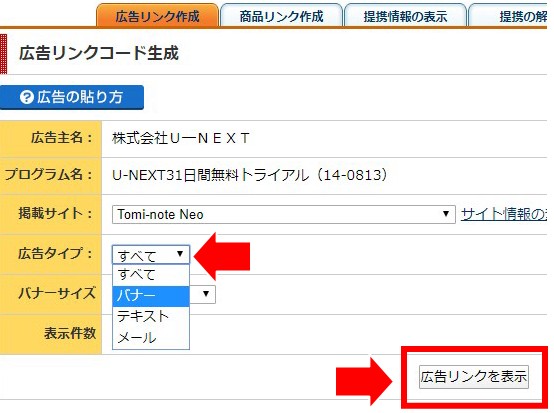
広告リンクのタイプは3つから選べます↓
- 「バナー」タイプ
- 「テキスト」タイプ
- 「メール」タイプ
1.「バナー」タイプ
「バナータイプ」というのは、画像形式の広告リンクのこと↓
商品のイメージや、アピールポイントを視覚的に伝えることが出来るアフィリエイトリンクですね。
サイズもいろいろあって、パソコンやスマホなど、表示させるデバイス(ユーザーが利用するであろうデバイス)に併せて大きさを選ばないといけません。
■貼りたい広告リンクを選んで【素材をコピーする】をクリックすればOKです↓
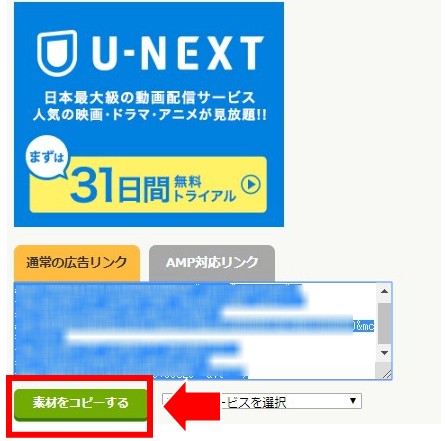
2.「テキスト」タイプ
「テキストタイプ」は、テキスト(文章)が「広告リンク」になっているもの
これ⇒ U-NEXT
![]()
読んでもらう文章の流れで、自然にクリックしてもらうことができます。
バナーと比べると、クリックできるスペースも狭くなりますが、不自然な売り込みにならないので、おすすめです。
■表示させたいテキスト文言を選んで【素材をコピーする】でOKです
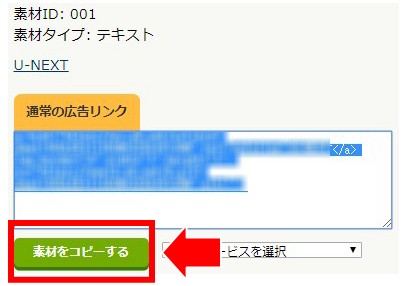
3.「メール」タイプ
メールタイプは、メールに載せるためのアフィリエイトリンク。
---------------------------------------------------------------
日本最大級のビデオオンデマンド<U-NEXT>
---------------------------------------------------------------映画、ドラマ、アニメなどの動画が最新作から名作まで充実!
スマホで1000ch以上の音楽放送も楽しめる!電子書籍も読める!
PC、スマートフォン、タブレット、テレビなどで今すぐ「観て」「聴いて」
「読んで」楽しめる新しいエンターテイメントサービスです!https://px.a8.net/svt/ejp?a8mat=●●●●←ここがリンク
---------------------------------------------------------------
メルマガを運用していて、その流れで商品を紹介したい時に使うものなので、ブログアフィリエイトでは使いません。
基本的にはバナーかテキストを選んでください。
ブログに貼り付けたいリンクコードをコピーしたら、次はブログに貼り付けていきます。
②:「HTML編集」へ切り替えてリンクコードを貼り付ける
アフィリエイトリンクコードを取得したら、「はてなブログ」へ貼り付けていきます。
必ず「HTML編集」へ切り替えて、アフィリエイトリンクを貼り付けてください↓

※「編集見たまま」の状態で貼り付けても、正しく表示されません。
リンクを貼り付けたら、正しく表示されているか、プレビューで確認↓
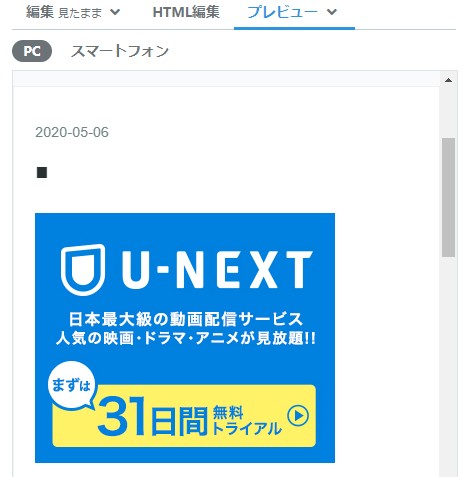
これではてなブログへの「アフィリエイトリンク」貼り付けは完了です。
スマホで「アフィリエイトリンク」を貼る方法

「はてなブログ」をスマホで利用している方も多いと思いますが、その場合は、アフィリエイト設定をしておくと、リンクを貼り付けるときに便利です。
これは、はてなブログの「アカウント設定」にある機能で、AmazonのアフィリエイトIDをあらかじめ設定しておくことで簡単にアフィリエイトリンクを貼ることができます↓
■スマホの記事投稿画面で</>を選び、Amazonアイコンをクリック↓
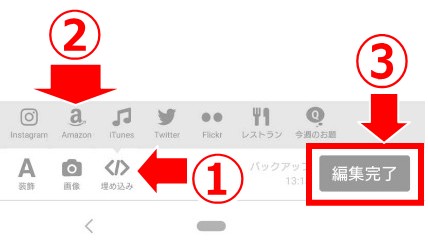
■紹介したい商品を検索。商品を選んで【選択した商品を張り付け】をクリック↓
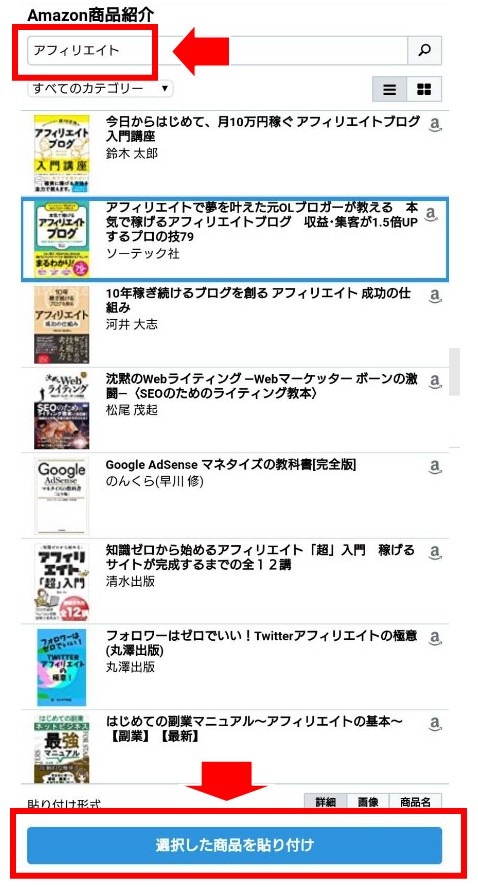
■画面下の「編集完了」を押して、プレビュー↓

こんな感じで、スマホでも簡単に商品を紹介することができます。
ただし、利用できるアフィリエイトASPは、以下の2つに限られます。
- Amazonアソシエイト
- iTunesアフィリエイト
アフィリエイト設定では、Amazon・楽天・iTunesの3つを登録できるんですけど、なぜかスマホだと楽天は出てきません。謎ですが・・・・。
とりあえずAmazonはスマホでも紹介できるので、良しとしましょう!詳しくは「はてなブログ」アフィリエイト設定のやり方で解説しているので、そちらを参照してください。
「アフィリエイトリンク」貼り付けの注意点
アフィリエイトのリンクを貼り付ける上で、いくつか注意点があるので、合わせて紹介しておきます。
- アフィリエイトリンクの改変は禁止
- バナーリンクの貼り付けは、サイズに注意
- アフィリエイト広告の貼り過ぎに注意
①:アフィリエイトリンクの改変は禁止です。
基本的に、アフィリエイトリンクの改変は禁止です。
テキストリンクの文言など、用意されているもの以外は使わないようにしましょう。
↓文章を変更してはダメ
日本最大級のビデオオンデマンド<U-NEXT>無料トライアル実施中!
![]()
ただし、使用する広告やASPによって「自由テキスト」という、文言を変更しても良いアフィリエイトリンクが用意されています。
『自由テキスト』なら好きな文章に変更してもいいので、文脈に併せて変更するようにしましょう。

ちなみに「U-NEXT」の場合、A8netに自由テキストはありませんが、afb(アフィビー)にはあります↓
⇒afbのテキストリンク【自由テキスト![]() 】
】
こういった違いもあるので、いろいろなアフィリエイトASPに登録しておくといいですね。
おすすめのアフィリエイトSEPについては、【登録必須】アフィリエイトASPおすすめ12社【審査に通りやすくするコツ3つ】で紹介しているので、そちらを参照してください。
②:バナーリンクの貼り付けは、サイズに注意
バナーリンクを貼り付ける際には、サイズに注意しましょう。
バナーにはいろいろな大きさがありますが、使っている広告やブログのサービスによって、画面からはみ出たり、スマホで確認した時に小さすぎて見えない場合があります。
バナーリンクを貼り付けたあとは、どのように表示されているか、しっかり確認するようにしましょう。
③:アフィリエイト広告の貼り過ぎに注意
成約を取りたいからといって、アフィリエイトリンクをたくさん貼るのは、逆効果です。
ユーザーは、人は売り込みを嫌うので「なんか広告がウザイな・・」って思われたら、絶対に商品リンクをクリックしません。
記事の内容や文脈に合わせて、適切なタイミング、適切な場所に広告を貼るようにしましょう。
と言うわけで今回は以上です。


